- Зохиолч Jason Gerald [email protected].
- Public 2024-01-19 22:13.
- Хамгийн сүүлд өөрчлөгдсөн 2025-01-23 12:29.
Энэхүү wikiHow нь танд фэйсбүүк дээрх бүлгүүдийг хайж олох, нэгдэхийг заадаг. Та үүнийг Facebook -ийн мобайл хувилбар эсвэл Facebook вэбсайтаар дамжуулан хийж болно.
Алхам
2 -ийн 1 -р арга: Хөдөлгөөнт төхөөрөмж дээр
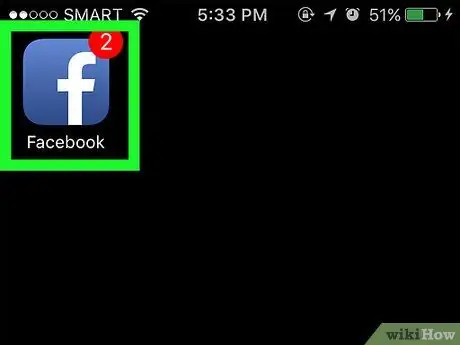
Алхам 1. Facebook -ийг нээнэ үү
Хар хөх дэвсгэр дээр цагаан "f" шиг харагддаг Facebook програмын дүрс дээр дарна уу. Үүний дараа мэдээллийн мэдээллийн хуудас нээгдэнэ.
Хэрэв та данс руугаа нэвтрээгүй бол үргэлжлүүлэхийн өмнө имэйл хаяг (эсвэл утасны дугаар), нууц үгээ оруулна уу
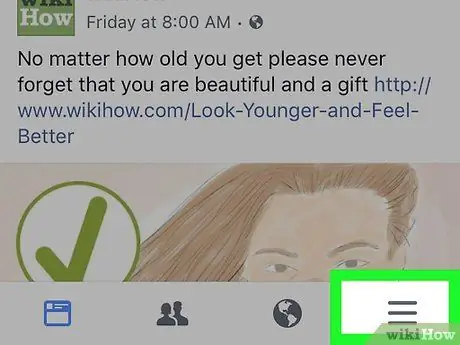
Алхам 2. хүрнэ үү
Энэ нь дэлгэцийн баруун доод буланд (iPhone) эсвэл дэлгэцийн баруун дээд буланд (Android) байрладаг. Гарч ирэх цэс гарч ирнэ.
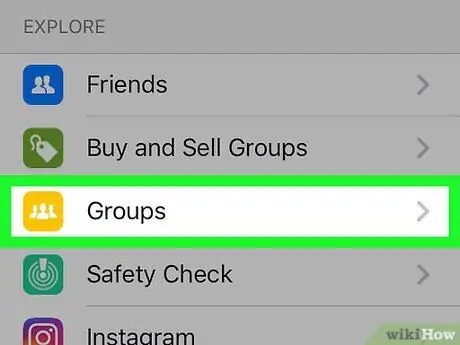
Алхам 3. Бүлгүүдэд хүрнэ үү эсвэл Бүлэг.
Энэ нь гарч ирэх цэсийн дээд талд байна. Хүрсний дараа "Бүлэг" хуудас ("Бүлэг") ачаалагдах болно.
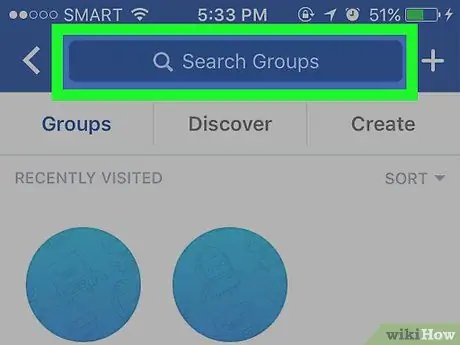
Алхам 4. Хайлтын мөрөнд хүрнэ үү
Энэ нь дээд талд нь хар хөх өнгийн баар бөгөөд "Хайлтын бүлгүүд" гэж тэмдэглэгдсэн байдаг.
Хэрэв та аль хэдийн орсон бүлгүүдийг хайж олохыг хүсч байвал "Бүлэг" эсвэл "Бүлэг" хуудсан дээр байгаарай. Та энэ хуудсан дээр харьяалагддаг эсвэл дагадаг бүх бүлгийг харах боломжтой
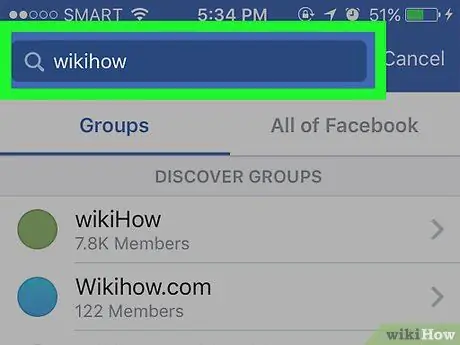
Алхам 5. Хайлтын түлхүүр үгийг оруулна уу
Таны хайж буй бүлгийн төрөлд тохирсон үг, хэллэгийг бичнэ үү. Та үг, хэллэг бичихдээ хайлтын үр дүнг хайлтын талбарын доор харуулах болно.
Хэрэв та тодорхой бүлэг хайж байгаа бол бүлгийн нэрийг бичнэ үү
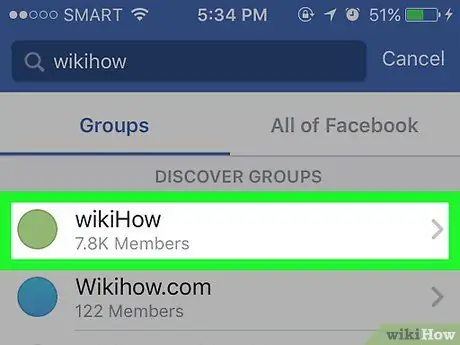
Алхам 6. Бүлэг сонгох
Таалагдсан эсвэл үзэхийг хүсч буй бүлгийнхээ нэр дээр хүрнэ үү. Үүний дараа, хэрэв та олон нийтийн групп бол бүлгийн нүүр хуудсан дээрх зураг болон байршуулалтыг харах боломжтой.
- Хэрэв бүлэг хаалттай бүлэг бол та байршуулалтыг харах боломжгүй болно.
- Та тухайн бүлгийн гишүүний урилгагүйгээр нууц бүлэг олж чадахгүй.
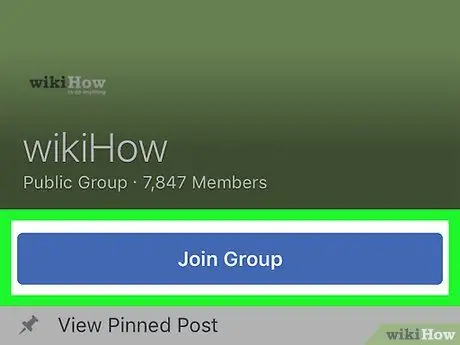
Алхам 7. Группт нэгдэхийг дарна уу эсвэл Хэрэв та элсэхийг хүсвэл группд нэгдээрэй.
Энэ бол хуудасны дээд хэсэгт байрлах цэнхэр товчлуур юм. Үүний дараа нэгдэх хүсэлтийг бүлгийн админ руу илгээх болно.
Хэрэв та бүлэгт элссэн бол "" табыг сонгоод зочилж болно. Бүлгүүд "(" Бүлэг ") цэснээс" ☰ ”.
2 -ийн 2 -р арга: Ширээний вэбсайт дээр
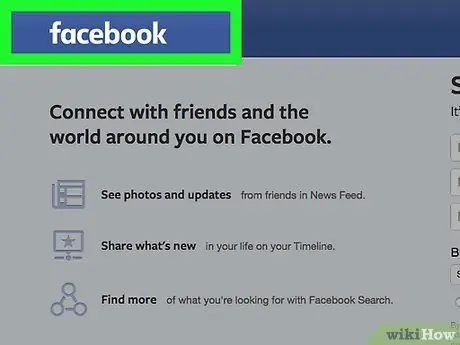
Алхам 1. Facebook -ийг нээнэ үү
хаягаар зочилно уу. Хэрэв та данс руугаа нэвтэрсэн бол Facebook мэдээллийн мэдээллийн хуудас ачаалагдах болно.
Үгүй бол хуудасны баруун дээд буланд байгаа имэйл хаяг (эсвэл утасны дугаар), нууц үгээ оруулна уу
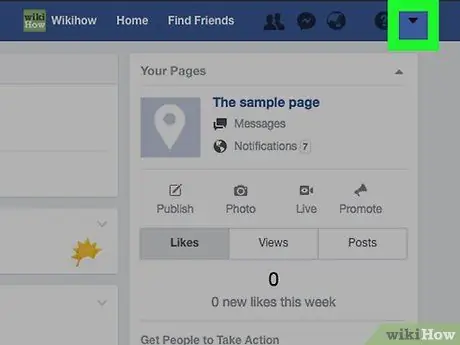
Алхам 2. Дарна уу
Энэ бол Facebook хуудасны баруун дээд буланд байгаа сумны дүрс юм. Унтраах цэс дараа нь ачаалагдах болно.
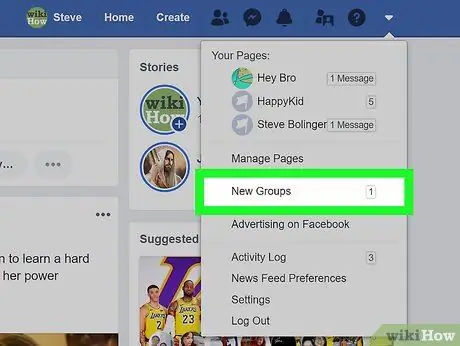
Алхам 3. Бүлгүүдийг удирдах дээр дарна уу эсвэл Бүлгүүдийг удирдах.
Энэ нь унах цэсийн дунд байна. Үүний дараа таб " Нээсэн "Бүлэг" ("Бүлэг") хуудсан дээрх "(" Хайх ") ачаалагдах болно.
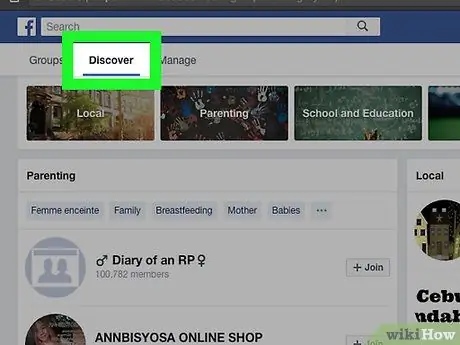
Алхам 4. Санал болгож буй бүлгийн сонголтуудыг үзэх
Таб дээрх бүх бүлгүүд " Нээсэн "(" Discover ") нь найзуудынхаа одоогийн үйл ажиллагаа, сонирхолд үндэслэн өөрчлөн тохируулсан болно.
- Та "дээр дарж болно + Нэгдэх Бүлэгт элсэх хүсэлт гаргахын тулд бүлгийн баруун талд "+ Нэгдэх" товчийг дарна уу.
- Хэрэв та одоо байгаа бүлгүүдийг харахыг хүсвэл "дээр дарна уу. Бүлгүүд "(" Бүлэг ") хуудасны зүүн дээд буланд байна.
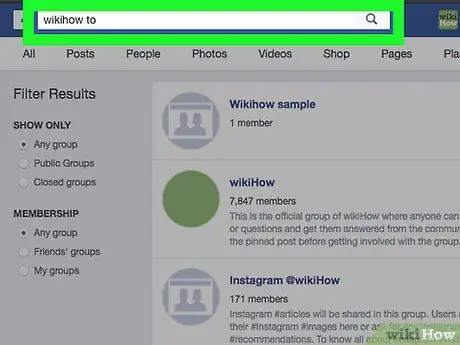
Алхам 5. Бүлгүүдийг нэрээр нь хайх
Фэйсбүүк хуудасны дээд хэсэгт байрлах хайлтын мөрийг дарж бүлгийн нэр эсвэл түлхүүр үгээ оруулаад Enter дарна уу.
Жишээлбэл, хэрэв та эрүүл хооллоход чиглэсэн бүлгийг хайж олохыг хүсч байвал хайлтын талбарт "эрүүл хооллолт" эсвэл "эрүүл хоол хүнс" гэсэн хэллэгийг бичиж болно
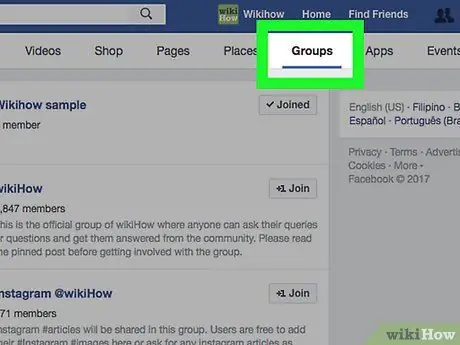
Алхам 6. Groups таб дээр дарна уу эсвэл Бүлэг.
Энэ нь хайлтын хуудасны дээд талд, цэнхэр фэйсбүүк туузны доор байна. Үүний дараа Facebook зөвхөн хайлтын түлхүүр үгтэй тохирох бүлгүүдийг харуулах болно.
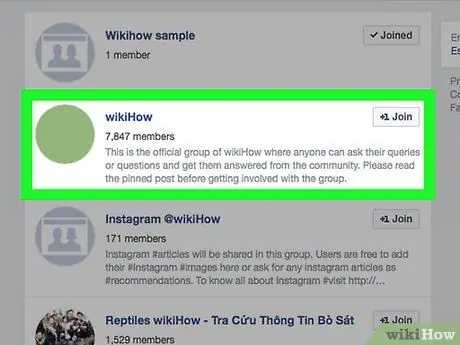
Алхам 7. Бүлэг сонгох
Сонирхолтой байгаа бүлгийнхээ нэрийг дарна уу. Бүлгийн хуудас нээгдэх бөгөөд хэрэв бүлэг нь нийтийн бүлэг бол та байршуулалтыг харах боломжтой.
- Хэрэв энэ бүлэг хаалттай бүлэг бол та доторх бичлэгүүдийг харах боломжгүй болно.
- Та тухайн бүлгийн гишүүний урилгагүйгээр нууц бүлэг олж чадахгүй.
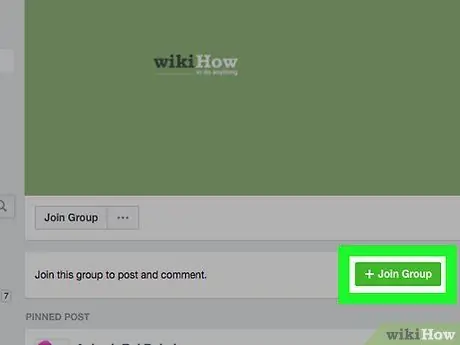
Алхам 8. + Бүлэгт элсэх дээр дарна уу эсвэл + Бүлэгт элсэх.
Энэ товчлуур нь бүлгийн профайл зургийн доор байна. Нэгдэх хүсэлтийг бүлгийн админ руу илгээх болно.






